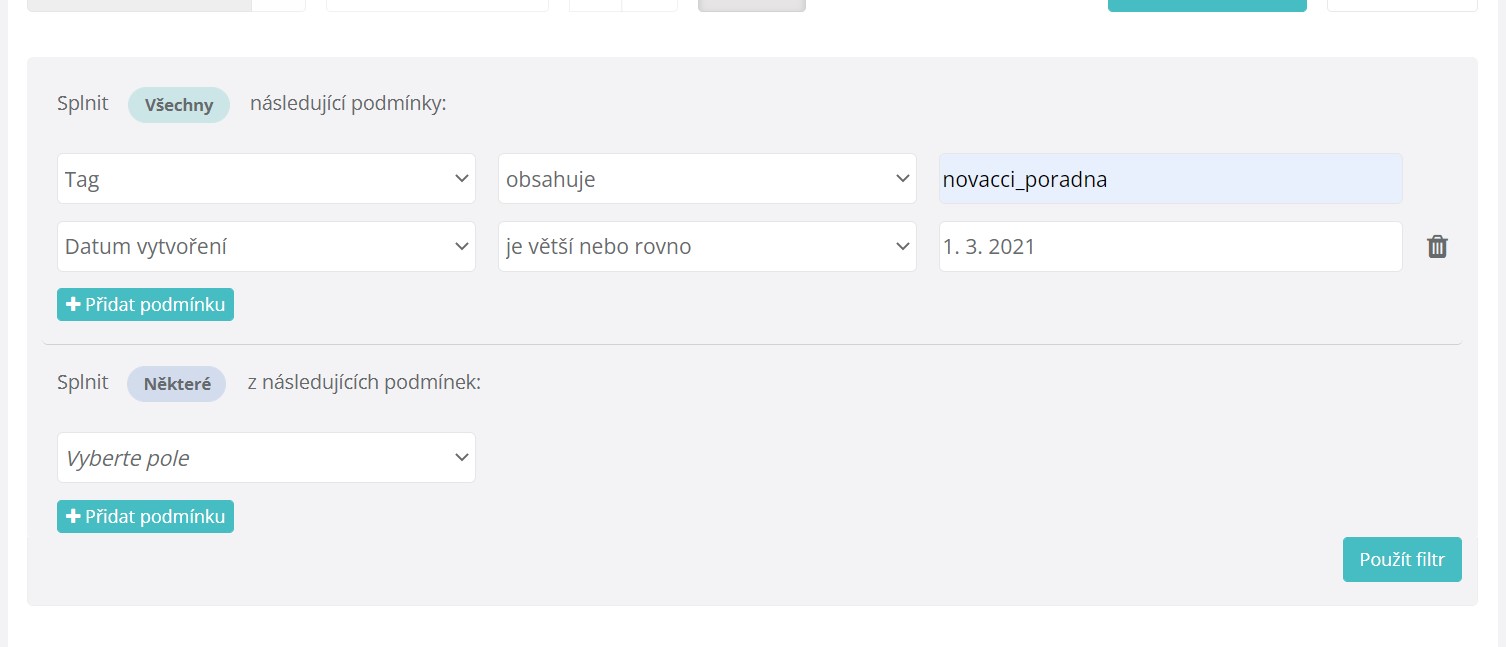Jak pracovat s filtrem u kontaktů
Vytvářejte detailní segmenty kontaktů v Reagu díky propracovanému filtru.
Práce s filtrem
Ve vertikálním menu klikněte na kategorii Kontakty a poté na Přehled.
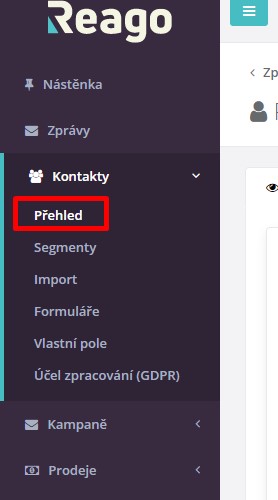
Filtr aktivujte kliknutím na ikonu filtru.
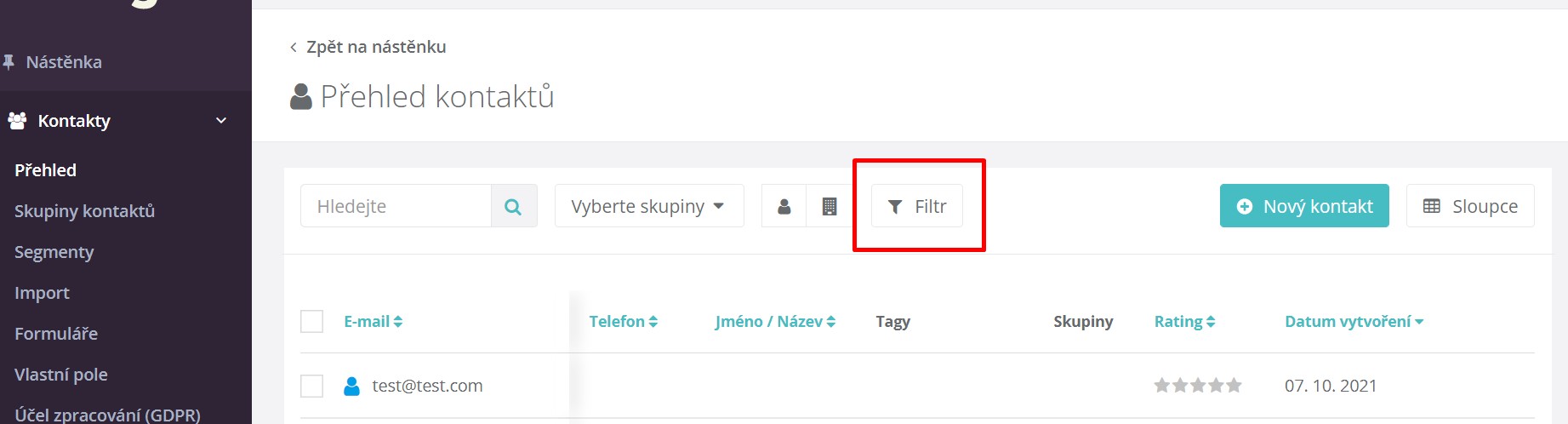
Zobrazí se vám filtr, ve kterém si vybíráte ze dvou verzí filtru, a to základní a pokročilý filtr.
Základní filtr
V rámci základního filtr si můžete vybírat z předpřipravených filtrů, kdy byly kontakty přidány do vašeho účtu. Kliknutím na vybranou položku dojde k zobrazení vybraných kontaktů.
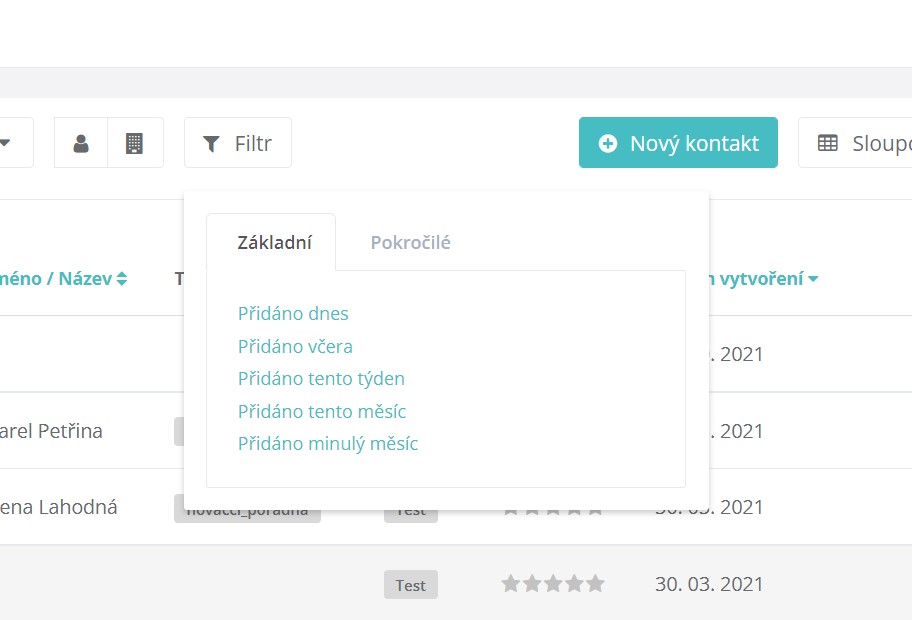
Pokročilý filtr
V případě, že potřebujete své kontakty filtrovat na základě pokročilejších podmínek, využijte možnosti pokročilého filtru.
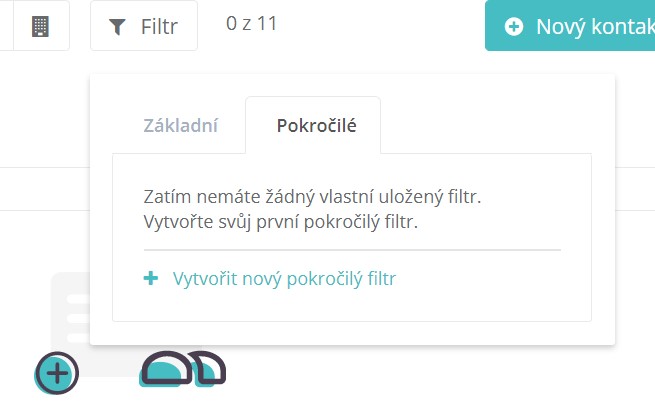
Klikněte na Vytvořit nový pokročilý filtr. Následně dojde k zobrazení pokročilého filtru.
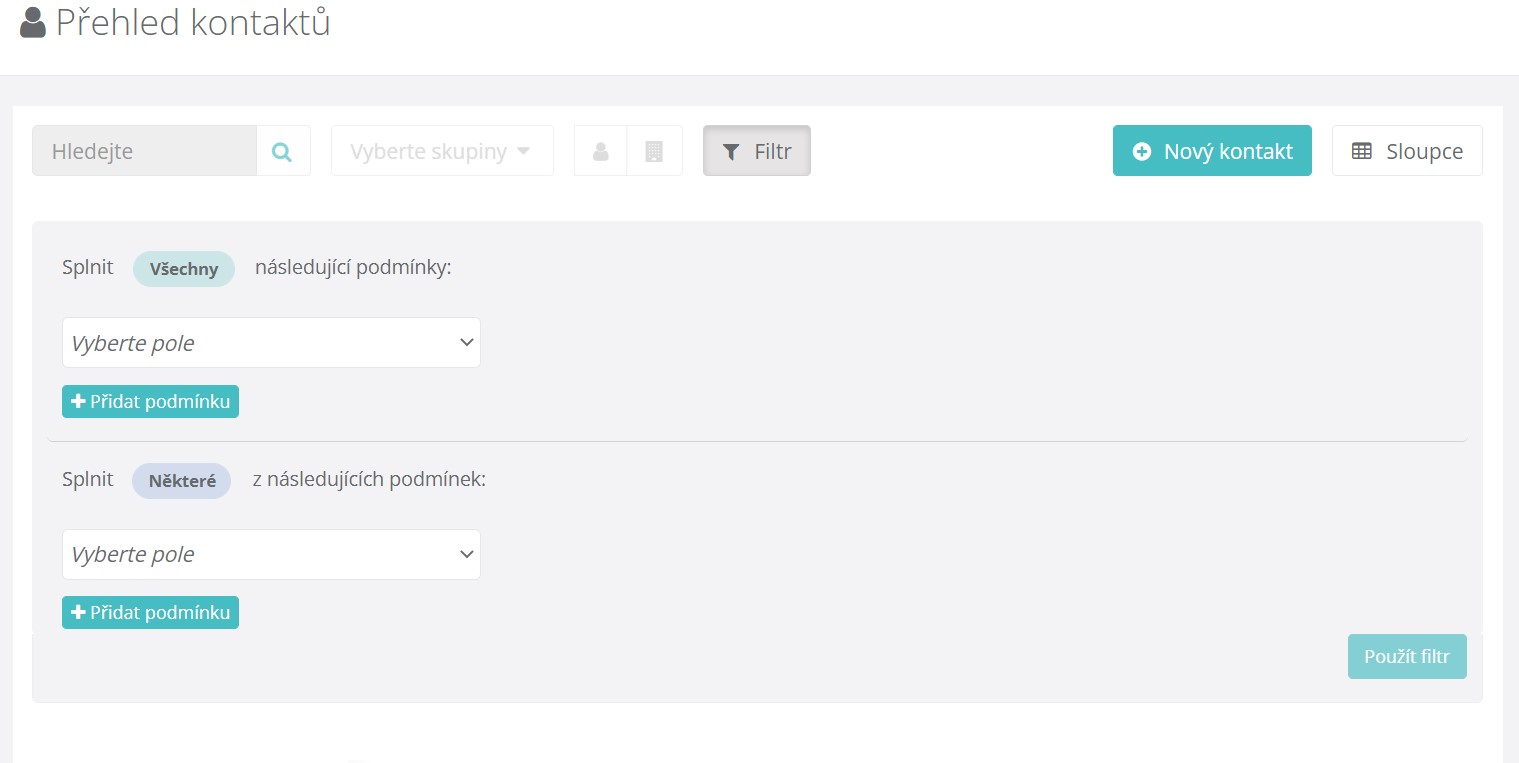
V pokročilém filtru můžete volit z podmínek Všechny (podmínka je splněna, pokud všechny záznamy splňují nastavené parametry) nebo Některé (podmínka je považována za splněnou, pokud alespoň jeden záznam splňuje nastavené parametry).
Pozn. Jednotlivé podmínky na základě kterých pracujete s filtrem, mohou být odlišné od ukázkových příkladů, které uvádíme níže. Je to především z toho důvodu, že vaše importovaná databáze kontaktů může obsahovat jiné parametry, než naše ukázková.
Přidat podmínku
Na úrovni přidat podmínku si volíte samotné podmínky. Kliknutím na „+ Přidat podmínku“ rozbalíte nastavení podmínky.
Jakmile budete mít podmínky nastavené, kliknete na tlačítko "Použít filtr". Následně dojde k zobrazení kontaktů, které odpovídají podmínkám, které jste nastavily ve filtru.
V případě, že chcete nastavit jiné podmínky a současný filtr vám již nevyhovuje, kliknete na tlačítko „Vyčistit filtr.
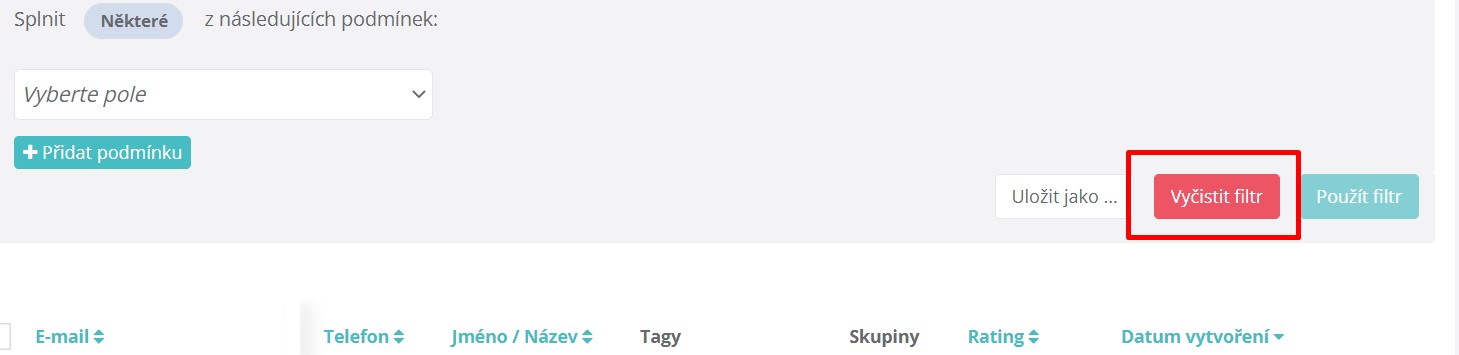
Uložení kontaktů
Kliknutím na tlačítko "Uložit jako ..." dojde k zobrazení nového okna, ve kterém vybíráte, zdali vybrané kontakty uložíte jako dynamický segment nebo jako vlastní pokročilý filtr.
Dynamický segment kontaktů využijete v rámci kampaní, kdy na vybrané kontakty odešlete newsletter nebo SMS.
S vlastním pokročilým filtrem budete mít pro změnu kontakty ihned při ruce.
Výběrem jedné z funkcí a kliknutím na tlačítko Pokračovat budete přesměrováni do dalšího kroku, ve kterém si segment nebo filtr pojmenujete a uložíte.
Následně dojde k zobrazení uloženého segmentu příp. filtru v základní nabídce filtru.
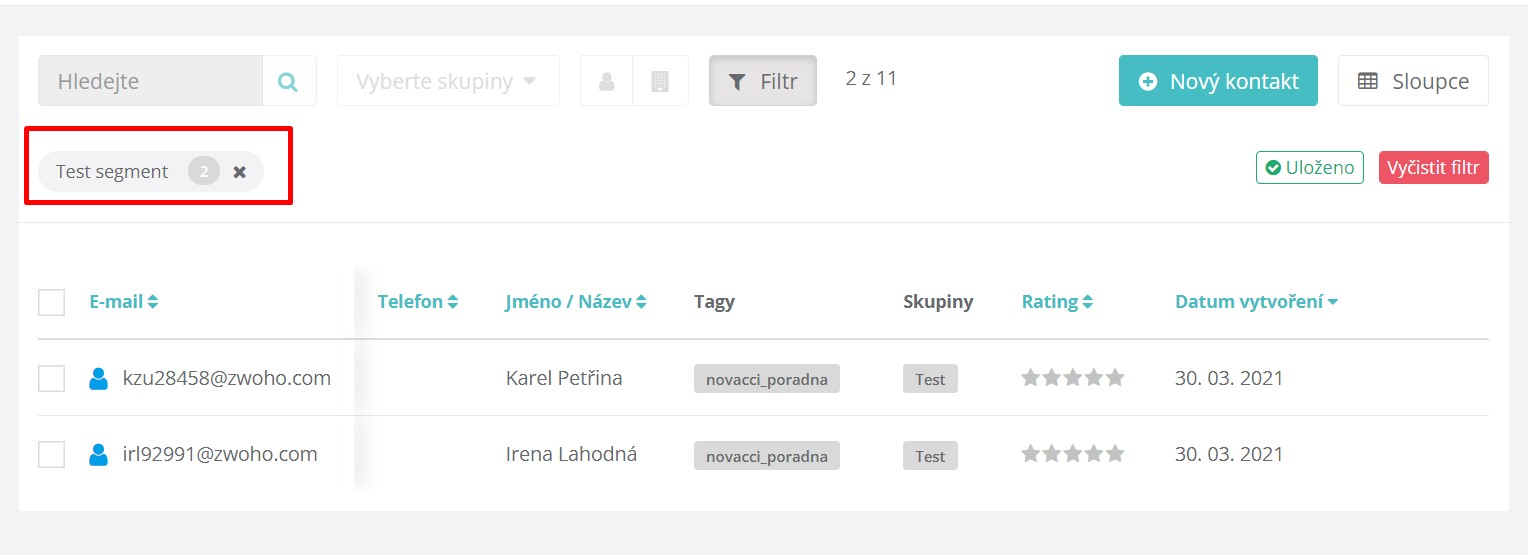
Všechny uložené segmenty najdete k dispozici v menu Segmenty.
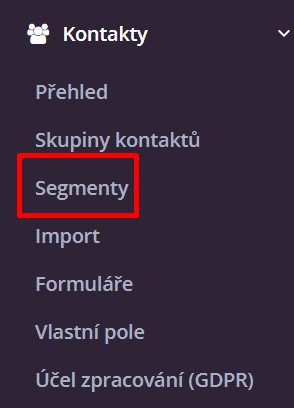
Příklad funkčnosti filtru
Pro lepší znázornění pokročilé funkčnosti filtru představíme nastavené podmínky na reálném příkladu.
Příklad
Chceme zobrazit všechny kontakty, které byly přidány do databáze po 1. 3. 2021 a zároveň které mají štítek "novacci_poradna".